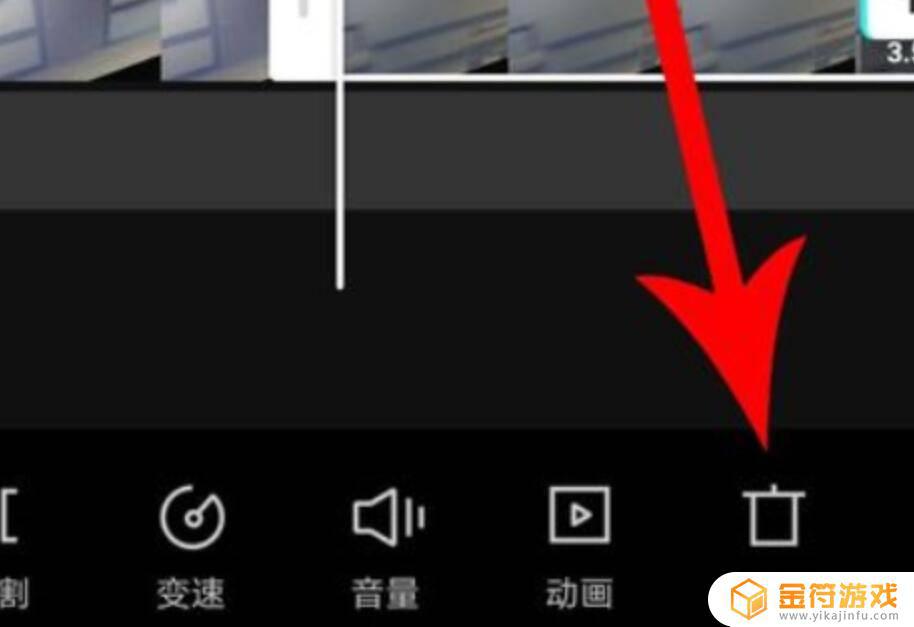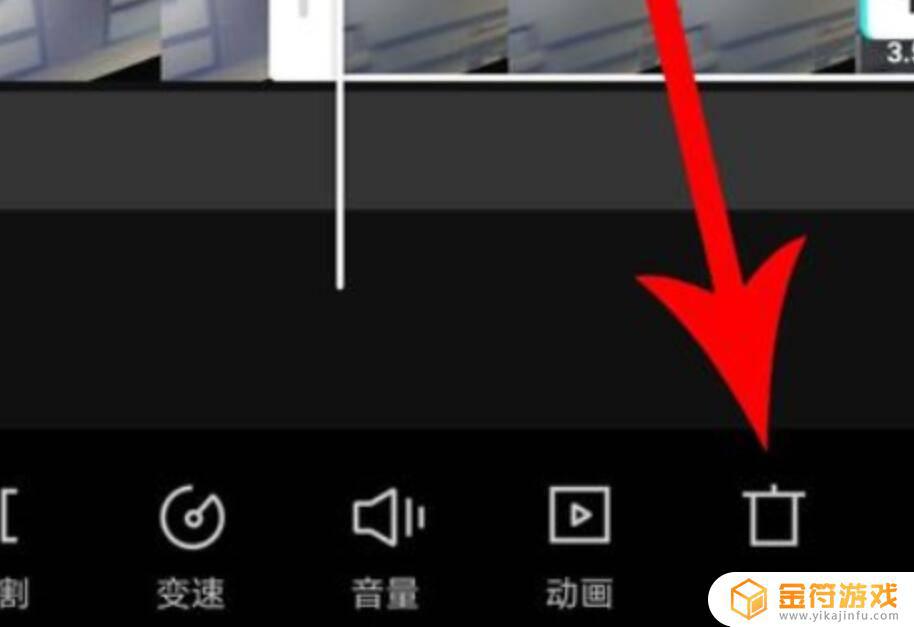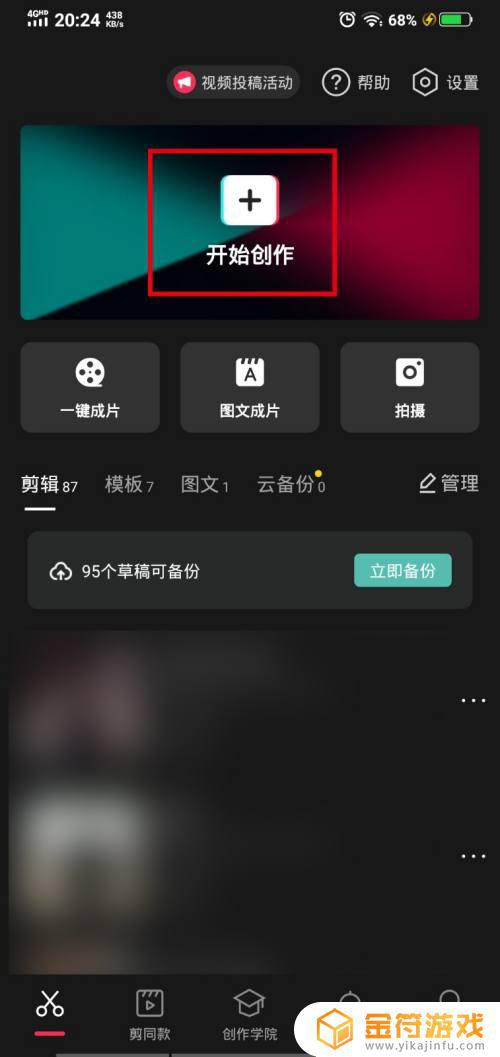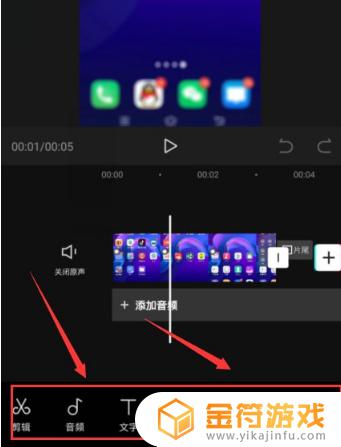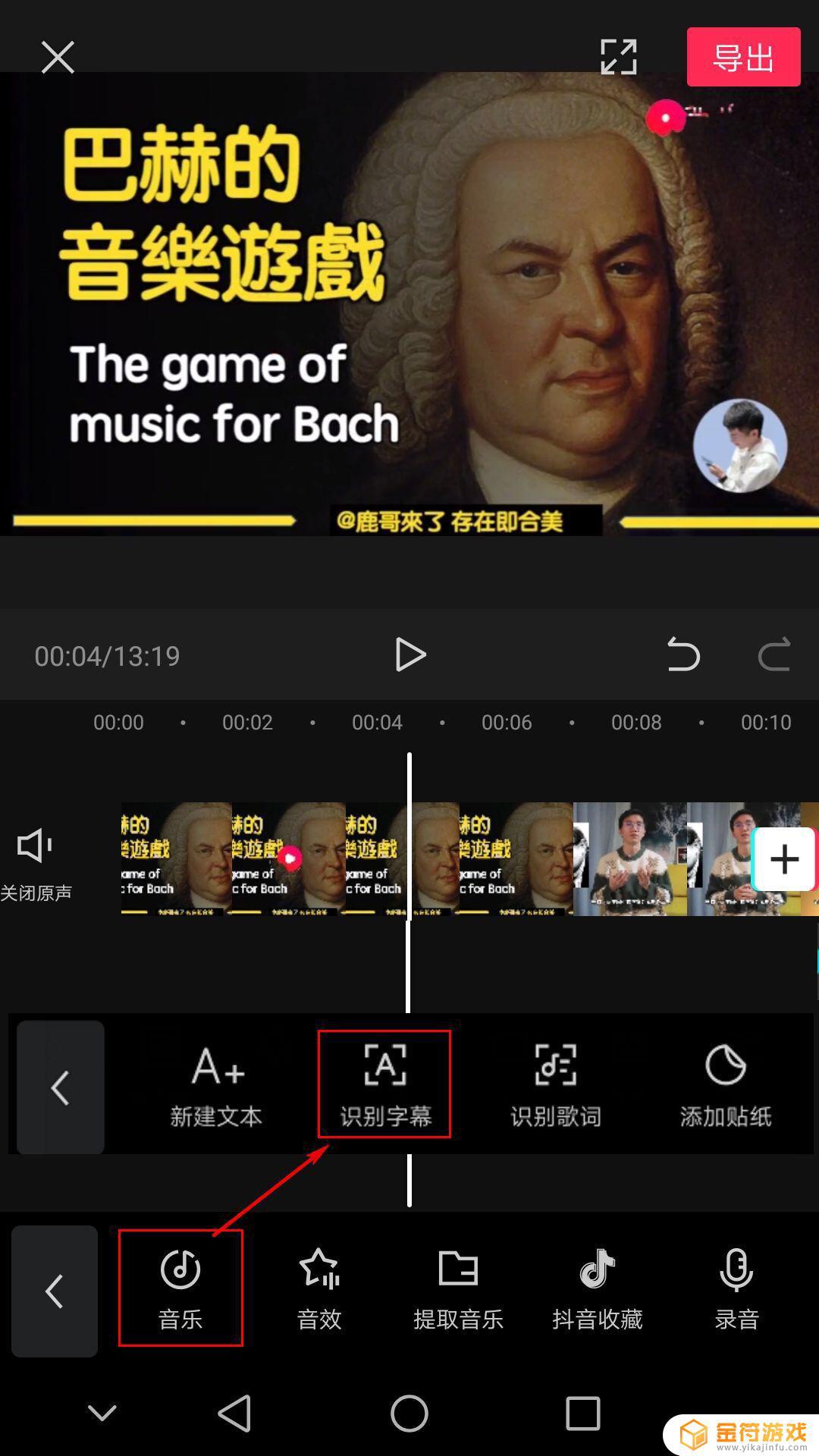剪映电脑版抖音玩法工具在哪里(剪映电脑版抖音玩法工具在哪里找)
但是,除了手机APP,你知道它还有电脑版本吗?剪映是有电脑版本的呢。如果你觉得手机剪辑不方便,界面不够清晰通透,那你是可以在电脑上安装剪映这款软件,然后添加自己的视频去创作的。
关于在电脑上如何操作,接下来就给大家讲解下详细流程。
第一部分:在电脑上使用剪映创作视频使用电脑版剪映创作视频与手机基本一样,主要也是以下2种,剪同款和自己创作。
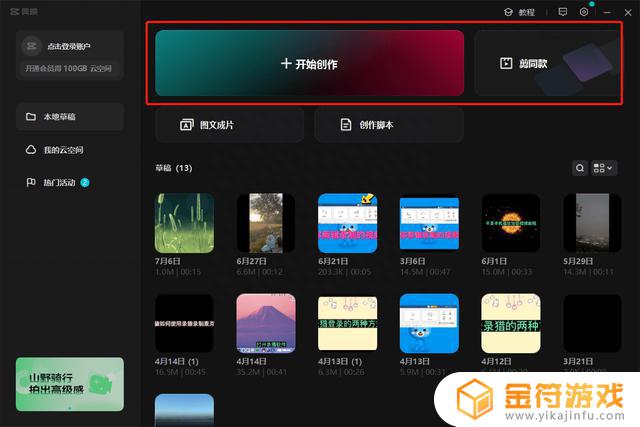
剪映
①剪同款流程我们点击首界面的“剪同款”按钮,即会跳转到以下界面,左边是模板的类型,你可以点击某个类型选择喜欢的一个模板,然后添加视频或者图片进行合成。
如果左侧的类型栏没你喜欢的,你还可以在界面上方搜索你喜欢的模板类型。搜索后会出来很多,然后你选择自己喜欢的模板,向里面添加视频或者图片,最后预览满意的话,导出即可。
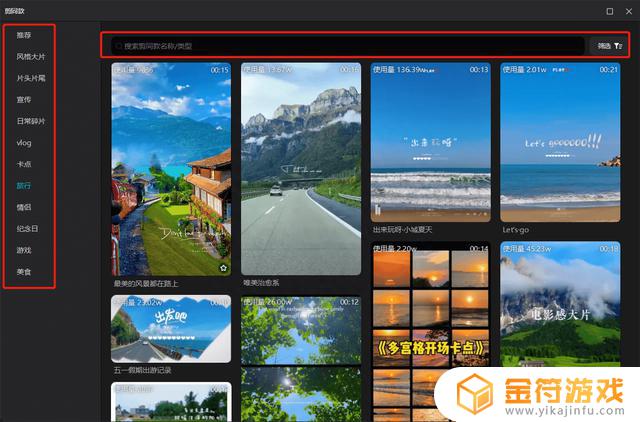
剪同款
②自己创作流程点击首界面的“开始创作”按钮,即会跳转到以下界面。在这里,你可以点击“+”添加图片或者视频。
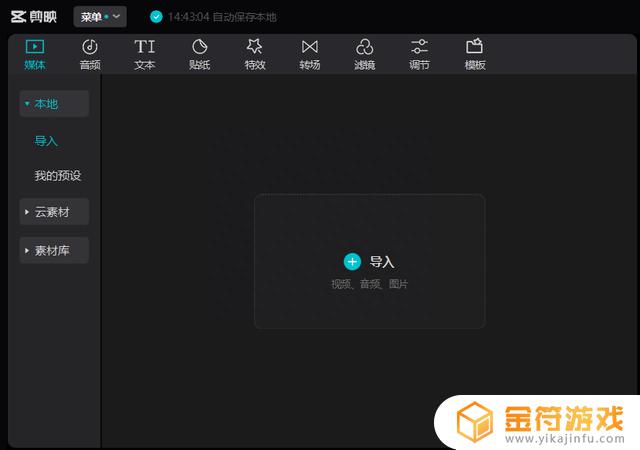
自己创作
文件添加进来后,我们可对其进行相应的编辑,如剪辑、添加贴纸、滤镜 、特效、音频,以及动画、声音等功能,这些都是可以自己去设置的。
视频创作好后,点击右上角的“导出”即可。
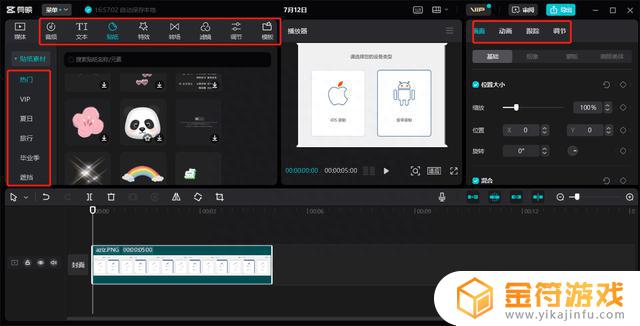
导出
导出的格式可以自己选择,剪映是可以导出2种格式的,如下所示。
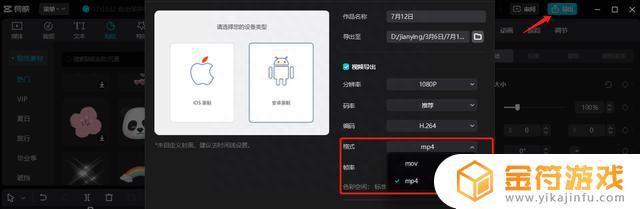
修改格式
注意:如果你想将制作的视频上传到其他媒体平台上,但又不想选择这2种视频格式,这个时候你可以将制作好的视频通过转换软件转换为其他格式。
如果你对转换格式感兴趣,可继续往下阅读,第二部分将为你介绍一款好用的转换工具-金狮视频助手。
第二部分:好用的格式转换软件-金狮视频助手(额外话题)在第一部分也提到了剪映是有2种输出格式的,如果你想将其转换为其他格式,可使用金狮视频助手去转换。
第一步:在你的电脑上安装金狮视频助手,然后打开它。
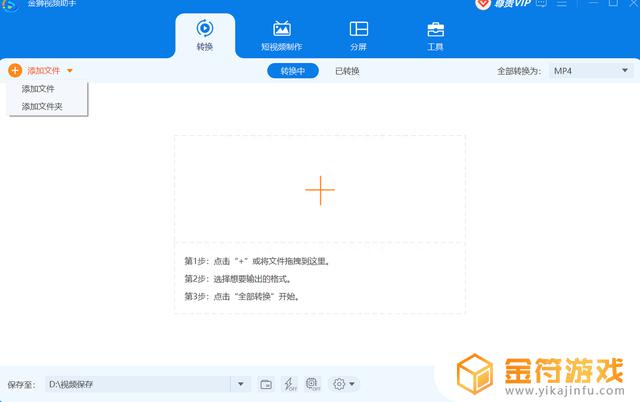
金狮视频助手
第二步:点击首界面的“+”或者“添加文件”按钮,将你需要转换的视频添加进来。然后,点击右上角的“全部转换为”下拉栏,选择“视频”模块,在左侧的视频格式列表中,选择你要转换的视频格式,或者直接点击下面的搜索按钮搜索。
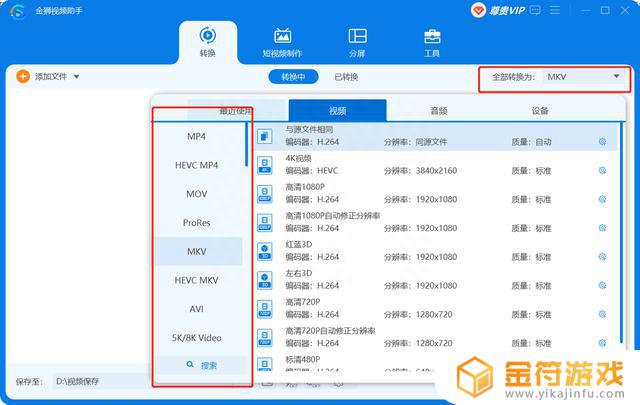
格式
第三步:点击格式最右边的齿轮按钮,我们还可对输出格式的参数进行相应的设置,最后点击“新建”。此时将会跳转到主界面,我们点击“全部转换”即可将格式转换为另一种视频格式,最后在输出位置预览即可。
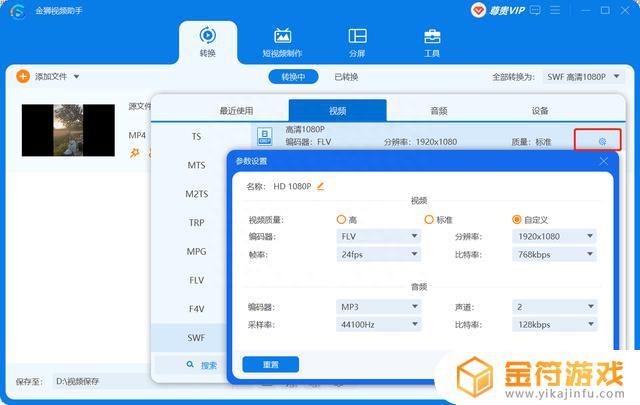
设置参数
总结以上就是剪映电脑版创作视频的详细流程啦,你可以选择剪同款或者自己创作。同时还介绍了一款视频转换软件,因剪映导出格式只有2种。如果你想转换为其他格式,不妨试一下金狮视频助手,它操作简单,还可以批量转换,同时还覆盖了多种小工具,可进行视频的压缩、合并、降噪、视频优化等等。
希望这篇文章可以帮到经常制作视频的你!
以上就是小编带来的剪映电脑版抖音玩法工具在哪里的全部内容,希望能够帮助到大家,更多抖音操作运营内容,请关注金符游戏。